Windows 11/10 できれいなタスクバーを表示したい場合は、タスクバーを非表示にすることができます。通知領域、これは Windows タスクバーの右側に表示されます。これを行うには、グループ ポリシー エディターを使用する必要があります。
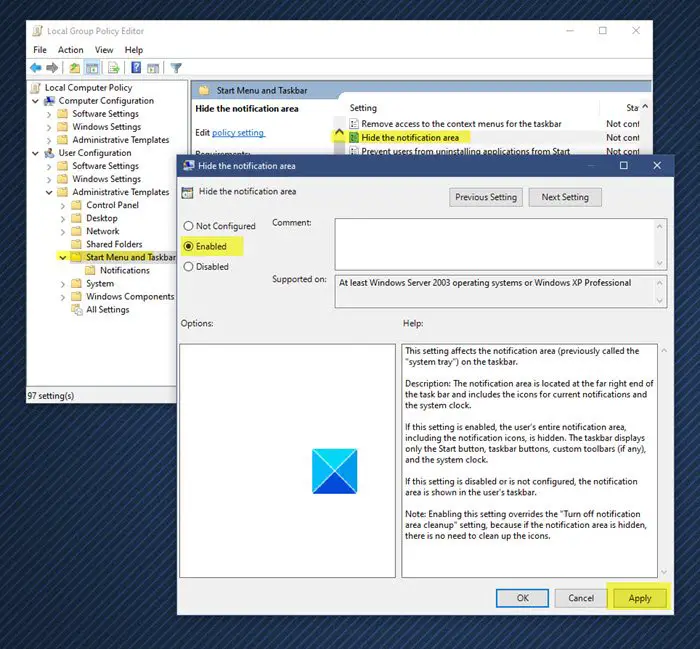
Windows 11/10でWindows通知領域を非表示にする
に通知領域またはシステムトレイを非表示にするWindows タスクバーの右側に表示されるので、次のように入力します。gpedit.msc[検索の開始] ボックスに入力して Enter キーを押し、グループ ポリシー エディターを開きます。
[ユーザー構成] > [管理用テンプレート] > [スタート メニューとタスクバー] に移動します。
次に、エントリをダブルクリックします通知領域を非表示にする「有効」ボタンを選択し、「適用」>「OK」をクリックします。
この設定は、タスク バーの通知領域 (以前は「システム トレイ」と呼ばれていました) に影響します。
説明: 通知領域はタスク バーの右端にあり、現在の通知とシステム クロックのアイコンが含まれています。
この設定を有効にすると、通知アイコンを含むユーザーの通知領域全体が非表示になります。タスクバーには、スタート ボタン、タスクバー ボタン、カスタム ツールバー (存在する場合)、およびシステム クロックのみが表示されます。
この設定が無効になっているか、構成されていない場合、通知領域がユーザーのタスクバーに表示されます。
注: この設定を有効にすると、通知領域が非表示の場合はアイコンをクリーンアップする必要がないため、「通知領域のクリーンアップをオフにする」設定が上書きされます。
と呼ばれるフリーウェアをチェックアウトすることもできますシステムトレイハイダーこれにより、同じことを簡単に行うことができます。
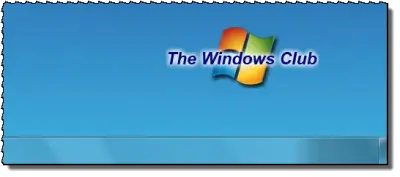
この投稿ではその方法を説明しますタスクバーのシステム トレイ アイコンをオンまたはオフにするWindows 11の
それでおしまい!
この投稿ではその方法を説明しますWindows のタスクバーから時計と日付を非表示にする。
読む:方法別のオペレーティング システムで直接再起動しますあなたの選択で。



![Google Chromeで拡張機能をロードできませんでした[修正]](https://rele.work/tech/hayato/wp-content/uploads/2023/12/Failed-to-load-extension-in-Google-Chrome.png)


